win10升级更新总失败不成功的修复方法
越来越多用户把系统升级到win10纯净版,升级或更新过程中总遇到形形色色的故障问题,比如常见的升级失败,尝试多次还是一样,如此反复陷入死循环,也是挺尴尬的。其实我们可以利用系统自带的修复功能来解决的,接下去一起来学习具体解决方法。
具体方法如下:
1、回到桌面,鼠标右键单击此电脑,选择属性进入;
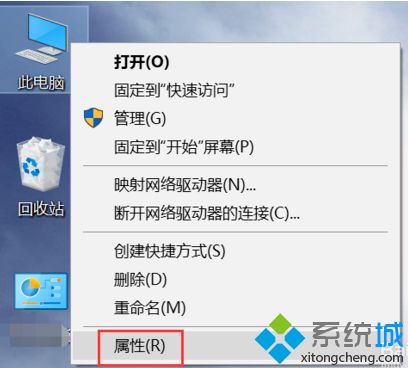
2、进入属性后,选择控制面板主页进入,如下图所示
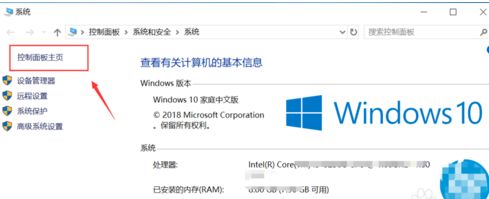
3、在控制面板主页,点击右上角的类别--小图标;
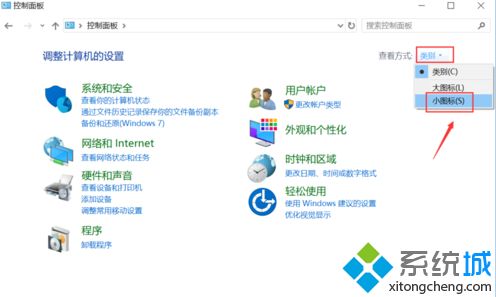
4、进入控制面板小图标列表,点击疑难解答,如下图所示
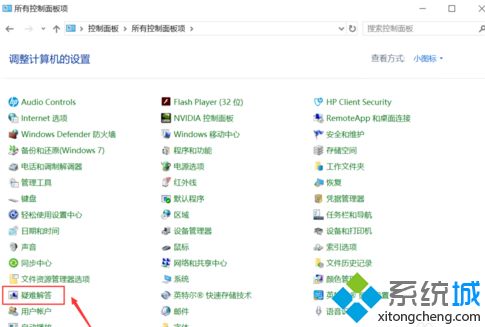
5、进入疑难解答,点击最下方的使用windows更新解决问题;
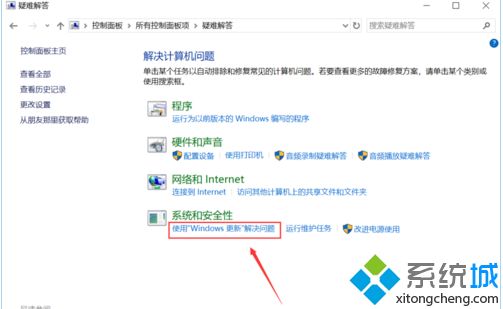
6、进入问题处理向导,点击下一步,如下图所示
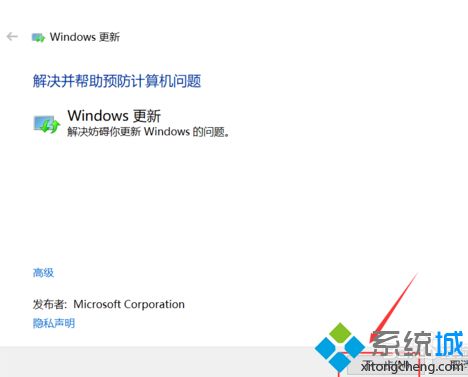
7、系统开始扫面问题点,等待检测完毕;
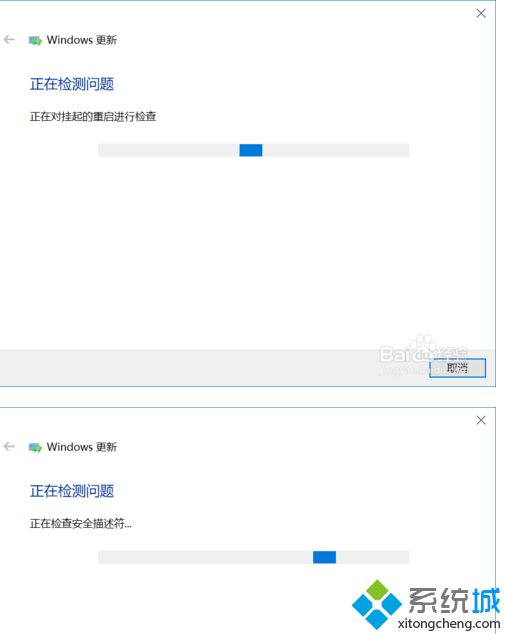
8、问题扫描到后,点击应用此修复程序;
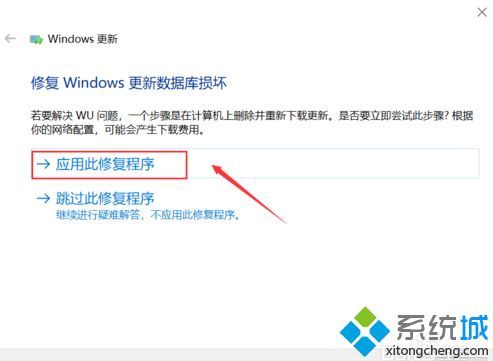
9、系统开始解决更新数据库,等待修复成功;
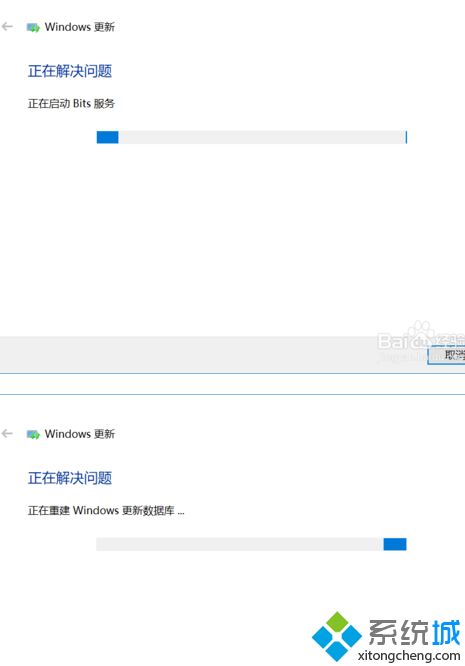
10、系统弹出修复结果,其中会显示所有的错误和修复结果,全部修复成功后,点击关闭按钮,重新检查更新即可。
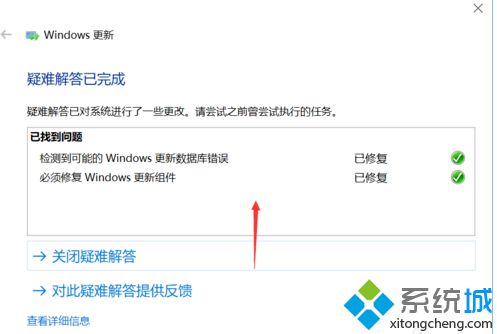
参考上文操作之后,Win10更新失败的问题就能解决了,虽说Windows更新老是容易出问题,但咱们也没法避免。
我告诉你msdn版权声明:以上内容作者已申请原创保护,未经允许不得转载,侵权必究!授权事宜、对本内容有异议或投诉,敬请联系网站管理员,我们将尽快回复您,谢谢合作!










